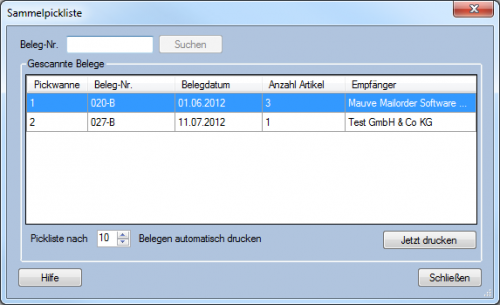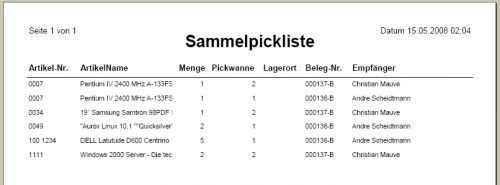Sammelpickliste: Unterschied zwischen den Versionen
Zur Navigation springen
Zur Suche springen
Hardt (Diskussion | Beiträge) |
Jaeger (Diskussion | Beiträge) K |
||
| (5 dazwischenliegende Versionen von 2 Benutzern werden nicht angezeigt) | |||
| Zeile 1: | Zeile 1: | ||
| − | + | __TOC__ | |
| − | |||
| − | Eine | + | =Einführung= |
| + | Eine Pickliste enthält alle Artikel (nur) eines Auftrags nach Lagerorten sortiert. Auf Papier ausgedruckt hilft sie dem Lagerpersonal (Picker) beim Zusammensuchen (Picken, Kommissionieren) der Artikel im Lager. | ||
| − | ''' | + | Eine '''Sammelpickliste''' enthält die Artikel mehrerer Picklisten, damit nicht für jeden einzelnen Auftrag durch das Lager gegangen werden muss. Bei dieser Form des Pickens ist ein Pickwagen mit Pickwannen hilfreich. |
| − | |||
| − | [[Bild:SammelpicklisteDialog.png]] | + | =Erzeugung der Sammelpickliste= |
| + | [[Bild:SammelpicklisteDialog.png|right|500px]] | ||
| + | Sie finden den Dialog zu Erzeugung unter '''Belege/Sammelpickliste'''. | ||
| − | '''Beleg-Nr.''' | + | *'''Beleg-Nr.:''' Im oberen Bereich müssen die Belegnummern der Belege, die auf der Pickliste erscheinen sollen, eingegeben werden (manuell oder per Scanner). Nachdem eine Beleg-Nr. eingegeben bzw. gescannt wurde, erscheint dieser Beleg in der Liste der gescannten Belege. Wenn Sie irrtümlich einen Beleg hinzufügen wollen, der bereits zuvor auf einer Sammelpickliste gedruckt wurde, erhalten Sie eine Fehlermeldung. Außerdem erhalten Sie eine Meldung, wenn Sie versuchen, einen Beleg hinzuzufügen, der sich bereits in der aktuellen Liste der gescannten Belege befindet. |
| + | *'''Gescannte Belege:''' Die Liste der gescannten Belege zeigt alle Belege an, die aktuell gescannt wurden. Diese Liste wird durch das Eingeben / Einscannen einer Beleg-Nr. gefüllt. Für den Fall, dass ein Beleg aus der Liste entfernt werden soll, müssen Sie den entsprechenden Beleg markieren. Dann haben Sie die Möglichkeit, den Beleg über die Entfernen-Taste oder über den [[Kontextmenü]]-Eintrag "Entfernen" aus der Liste zu entfernen. | ||
| + | **Die Spalte '''Pickwanne''' gibt die Nummer der Pickwanne an, in den der gescannte Beleg gelegt werden soll. Diese Nummer wird von 1 an hochgezählt, bis die Menge erreicht wird, nach der automatisch gedruckt werden soll. Danach wird die Nummer auf 1 zurückgesetzt. Die Pickwanne deckt sich '''nicht''' mit der [[Wannensteuerung]]. | ||
| + | *'''Automatisch drucken:''' Legt fest, nach wie vielen Belegen die Sammelpickliste automatisch ausgedruckt werden soll. Diese Einstellung wird beim Verlassen des Dialoges automatisch für den jeweiligen Arbeitsplatz gespeichert. | ||
| + | *'''Jetzt drucken:''' Die Pickliste zu drucken, bevor die Menge erreicht ist, bei der automatisch gedruckt wird. Im Anschluss daran wird die Nummer der Pickwanne ebenfalls auf 1 zurückgesetzt. | ||
| − | |||
| − | + | <br style="clear:both" /> | |
| + | [[Bild:SammelpicklisteAusdruck.png|right|500px]] | ||
| + | Rechts sehen Sie ein Beispiel für eine ausgedruckte Sammelpickliste. Diese enthält zwei Belege und ist nach der Artikel-Nr. sortiert. Die Ansicht kann über eine [[Druckvorlage]] angepasst werden. | ||
| − | + | <br style="clear:both" /> | |
| − | + | ---- | |
| − | + | :''Siehe auch [[M-Wannensteuerung]]'' | |
| − | + | [[Category:Mauve System3]] | |
| − | |||
| − | |||
| − | '' | ||
| − | |||
| − | |||
| − | |||
| − | |||
| − | |||
| − | |||
| − | |||
| − | |||
| − | |||
| − | [[ | ||
Aktuelle Version vom 27. August 2014, 10:11 Uhr
Einführung
Eine Pickliste enthält alle Artikel (nur) eines Auftrags nach Lagerorten sortiert. Auf Papier ausgedruckt hilft sie dem Lagerpersonal (Picker) beim Zusammensuchen (Picken, Kommissionieren) der Artikel im Lager.
Eine Sammelpickliste enthält die Artikel mehrerer Picklisten, damit nicht für jeden einzelnen Auftrag durch das Lager gegangen werden muss. Bei dieser Form des Pickens ist ein Pickwagen mit Pickwannen hilfreich.
Erzeugung der Sammelpickliste
Sie finden den Dialog zu Erzeugung unter Belege/Sammelpickliste.
- Beleg-Nr.: Im oberen Bereich müssen die Belegnummern der Belege, die auf der Pickliste erscheinen sollen, eingegeben werden (manuell oder per Scanner). Nachdem eine Beleg-Nr. eingegeben bzw. gescannt wurde, erscheint dieser Beleg in der Liste der gescannten Belege. Wenn Sie irrtümlich einen Beleg hinzufügen wollen, der bereits zuvor auf einer Sammelpickliste gedruckt wurde, erhalten Sie eine Fehlermeldung. Außerdem erhalten Sie eine Meldung, wenn Sie versuchen, einen Beleg hinzuzufügen, der sich bereits in der aktuellen Liste der gescannten Belege befindet.
- Gescannte Belege: Die Liste der gescannten Belege zeigt alle Belege an, die aktuell gescannt wurden. Diese Liste wird durch das Eingeben / Einscannen einer Beleg-Nr. gefüllt. Für den Fall, dass ein Beleg aus der Liste entfernt werden soll, müssen Sie den entsprechenden Beleg markieren. Dann haben Sie die Möglichkeit, den Beleg über die Entfernen-Taste oder über den Kontextmenü-Eintrag "Entfernen" aus der Liste zu entfernen.
- Die Spalte Pickwanne gibt die Nummer der Pickwanne an, in den der gescannte Beleg gelegt werden soll. Diese Nummer wird von 1 an hochgezählt, bis die Menge erreicht wird, nach der automatisch gedruckt werden soll. Danach wird die Nummer auf 1 zurückgesetzt. Die Pickwanne deckt sich nicht mit der Wannensteuerung.
- Automatisch drucken: Legt fest, nach wie vielen Belegen die Sammelpickliste automatisch ausgedruckt werden soll. Diese Einstellung wird beim Verlassen des Dialoges automatisch für den jeweiligen Arbeitsplatz gespeichert.
- Jetzt drucken: Die Pickliste zu drucken, bevor die Menge erreicht ist, bei der automatisch gedruckt wird. Im Anschluss daran wird die Nummer der Pickwanne ebenfalls auf 1 zurückgesetzt.
Rechts sehen Sie ein Beispiel für eine ausgedruckte Sammelpickliste. Diese enthält zwei Belege und ist nach der Artikel-Nr. sortiert. Die Ansicht kann über eine Druckvorlage angepasst werden.
- Siehe auch M-Wannensteuerung